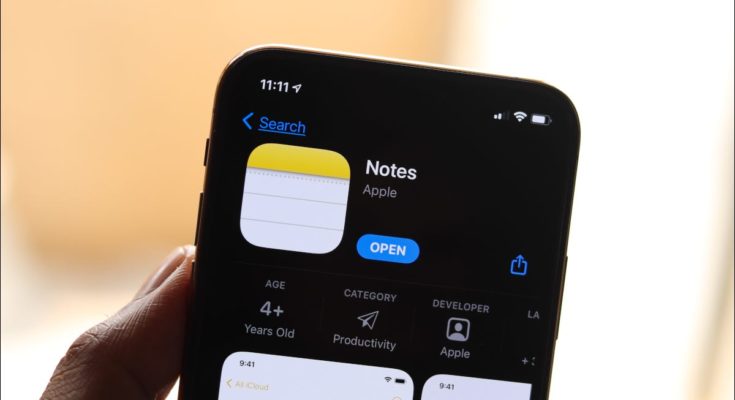O Apple Notes para iPhone, iPad e Mac sincroniza perfeitamente o conteúdo entre dispositivos gratuitamente graças ao iCloud. Mas e se você não quiser que tudo seja sincronizado entre os dispositivos? E se você quiser que algumas notas permaneçam em um dispositivo específico?
Índice
Impedir o upload de notas para o iCloud
Por padrão em todos os dispositivos, a Apple permite o upload do iCloud para tudo. Todas as suas pastas são armazenadas no iCloud e, ao criar uma nova nota, você pode ter certeza de que ela estará disponível em todos os seus outros dispositivos em breve.
Costumava haver uma opção para armazenar notas “No meu iPhone” ou “No meu Mac” nos respectivos dispositivos. Isso foi um pouco confuso, pois era fácil colocar as coisas no lugar errado e não ter acesso a elas. Mas você pode reativar essa opção para manter anotações em um dispositivo local.
Para fazer isso em um iPhone, vá para Configurações> Notas e ative a opção “Conta ‘No meu iPhone’”. Você pode alterar a configuração “Conta padrão” para “No meu iPhone” se preferir armazenar notas localmente por padrão.

Em um Mac, inicie o Apple Notes, clique em Notas> Preferências e marque a caixa de seleção “Ativar a conta no meu Mac”. Você também pode definir qual conta é padrão usando o menu suspenso “Conta padrão” se preferir armazenar notas offline por padrão.

Depois de fazer isso, você verá uma nova opção aparecer na tela inicial do Notes (iPhone ou iPad) ou na barra lateral (Mac). Você pode mover uma nota entre as duas usando o botão “Mover Nota” nas opções de uma nota (iPhone e iPad) ou simplesmente arrastando e soltando em um Mac.
Por que se incomodar em fazer isso?
Se você está procurando um motivo para habilitar essa configuração, é melhor deixá-la desabilitada. A capacidade de sincronizar perfeitamente entre dispositivos é um dos melhores recursos do aplicativo Notes, e algumas soluções de anotações cobram para habilitar essa funcionalidade.
Mas existem algumas boas razões pelas quais você pode querer fazer isso. Se você compartilha a conta de usuário do seu Mac com outras pessoas, mas tem coisas que deseja manter privadas e longe do iCloud, mantê-las no seu iPhone é uma opção (além de bloquear suas notas ).
Você também pode ter itens específicos do dispositivo que não precisam ser sincronizados. Por exemplo, se você mantém um backup de certos itens e prefere não desordenar sua coleção de notas ou que esses itens apareçam no Spotlight em um iPhone , mantê-los na seção “No meu Mac” é uma opção.

Apenas certifique-se de especificar uma “Conta Padrão” e acompanhe onde as coisas estão sendo armazenadas. Isso evitará o problema de não conseguir encontrar algo enquanto estiver longe de um de seus dispositivos no futuro.
Outro motivo para usar notas da Apple
O Apple Notes melhorou drasticamente nos últimos anos com recursos como etiquetas de notas e compartilhamento de notas, dando a aplicativos como o Evernote uma corrida pelo seu dinheiro. Você pode até usar o Apple Notes no Windows ou Android . Se você ainda não o fez, experimente esses recursos.